如何设置启动硬盘中的系统 win10设置硬盘启动顺序
更新时间:2024-03-26 11:47:42作者:xiaoliu
在使用电脑时,有时候我们需要设置启动硬盘中的系统,特别是在安装新系统或修复系统时,在Win10系统中,设置硬盘启动顺序是非常重要的一步。通过调整硬盘启动顺序,我们可以确保系统能够从指定的硬盘中启动,避免出现启动失败的情况。接下来就让我们一起来了解如何设置启动硬盘中的系统,让电脑更加顺畅地运行吧。
具体方法:
1.第一步,启动电源。按照各个电脑品牌快捷键,例如F2或者F12进入BIOS模式(注意及时摁键,否则稍纵即逝)。

2.第二步,在BIOS界面通过键盘方向键进入Boot界面。将想设置的硬盘通过F5,F6调至最上面,即设置为第一启动项。



3.第三步,摁下F10。点击“yes”,会保存更改并退出BIOS,并通过第一启动项进行启动了。
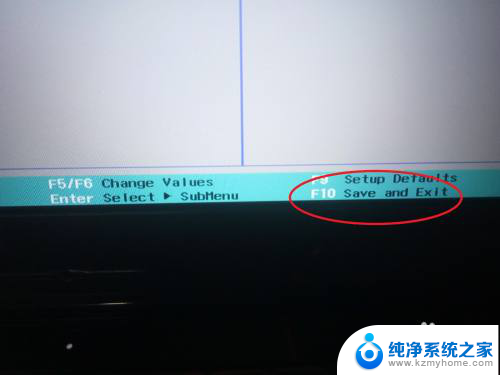

以上就是关于如何设置启动硬盘中的系统的全部内容。如果有遇到相同情况的用户,可以按照以上方法解决:
如何设置启动硬盘中的系统 win10设置硬盘启动顺序相关教程
- 怎么设置第一启动硬盘 如何在Win10中设置硬盘为第一启动项
- win10如何设置光盘启动系统 Windows10光盘启动系统设置教程
- 联想win10怎么进入bios设置u盘启动 win10 bios如何设置u盘启动
- windows光盘启动 windows10光盘启动系统设置指南
- 系统自动启动项在哪里设置 win10开机启动项设置方法
- win10系统更新时不更新驱动程序设置方法 如何关闭win10自动更新硬件驱动程序
- win10没有开机启动项 Windows 10如何设置程序开机自动启动
- win10的硬盘在哪里 固态硬盘在电脑中的位置如何查看
- windows10快速启动设置 Windows10系统快速启动的设置方法
- win10硬盘格式化 用Windows 10的磁盘管理器分区并设置文件系统
- win10自动休眠设置 win10自动休眠设置方法
- 开机时按什么键进入bios win10系统开机按什么键可以进入bios
- win10两台电脑如何设置共享文件夹 两台win10 电脑共享文件夹的方法
- 电脑右下角的图标怎么显示出来 如何让win10所有图标都显示在任务栏右下角
- win10自动更新导致蓝屏 Win10正式版自动更新失败蓝屏怎么解决
- 笔记本蓝牙连接电视后如何投屏 win10笔记本无线投屏到电视怎么设置
win10系统教程推荐
- 1 win10自动休眠设置 win10自动休眠设置方法
- 2 笔记本蓝牙连接电视后如何投屏 win10笔记本无线投屏到电视怎么设置
- 3 win10关闭windows防火墙 Win10系统关闭防火墙步骤
- 4 win10开机图标变大了 win10电脑重启图标变大解决技巧
- 5 电脑重置后windows怎么激活 win10系统重置后激活方法
- 6 怎么开电脑麦克风权限 win10麦克风权限在哪里可以找到
- 7 windows 10开机动画 Windows10开机动画设置方法
- 8 输入法微软拼音怎么调 win10电脑微软拼音输入法怎么调整
- 9 win10没有ppt怎么办 win10右键新建中没有PPT选项怎么添加
- 10 笔记本硬盘损坏是否会导致蓝屏 Win10系统DRIVER POWER STATE FAILURE蓝屏怎么处理